photoshop并不只是一個位圖工具,隨著新功能的加入,ps也能創作出非常逼真的3d圖像,本文介紹的就是如何用photoshop渲染出一個有真實光影的3d火柴盒。希望你能喜歡!
本篇教程主要講述如何在photoshop中畫出一個火柴盒的數碼圖像。我們還會講述火柴盒面的設計,包括封面圖案的設計和側面撲克牌材質的制作。記住,整個火柴盒是一個3d環境下制作出來的。
在正式開始制作之前,我們先來看看最終成品的樣子,讓大家設計的時候建立一個大致的概念。

效果圖
step 1
新建一個寬度525像素高度750像素的空白文檔,分辨率設置為300 dpi。接著新建一個層并命名為“材質”,填充純白色。添加一個調整圖層,設置如下:混合模式正常,透明度60%,圖案樣式為木炭皺紋紙(在灰度紙紋理中)。
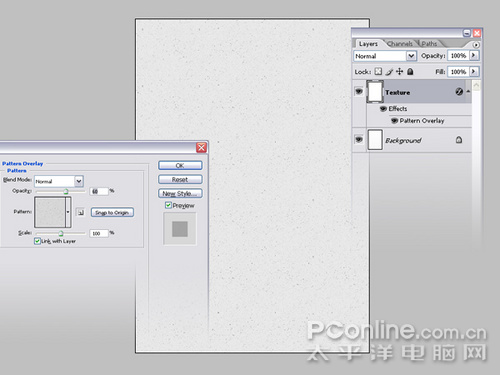
圖1
step 2
新建一個圖層命名為“邊緣”,為它增加一個“描邊”圖層樣式:大小為10像素,位置是內部,色彩為白色。接下來我們需要把這個帶樣式的圖層,要完成這個步驟,要先新建一個圖層,把描邊圖層和新建圖層都選擇上,使用ctrl+e合拼圖層命令。然后把這個圖層的混合模式改為正片疊底。
現在使用魔術棒工具點擊黑色的區域,因為正片疊底的緣故,現在可以選出一個新的區域,填充顏色“baa36d”,命名圖層為“顏色”。暫時把“顏色”圖層隱藏起來,我們遲點才用到。現在回到“邊緣”圖層,使用選擇>修改>收縮,收縮5像素后按“delete”鍵刪除。再次收縮10像素,使用黑色填充選區。再次收縮2像素和刪除。現在火柴盒邊已經基本完成。返回到“顏色“圖層,設置為可見,混合模式設置為”線性加深“。
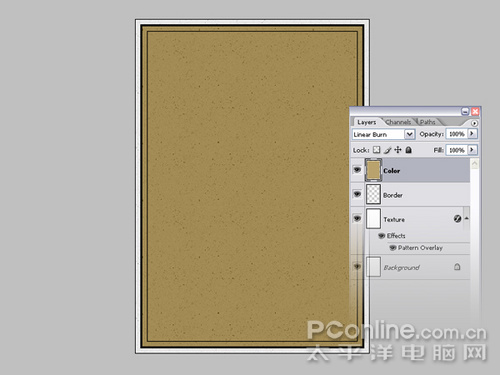
圖2
step 3
新建一個圖層,使用矩形工具建立一個區域并填充黑色。在畫面中央增加一條垂直輔助線。使用橢圓選擇工具,按住“alt“鍵從輔助線開始創建選區(如圖),然后刪除部分黑色。在同一層上再建兩個黑色的矩形(如圖,分別是底部和偏下位置的黑線)。

圖3
step 4
使用文字工具添加適合的文字,記得選擇你喜歡的字體樣式。為使文字符合畫面,可以在編輯>自由變換>扭曲來進行變形。
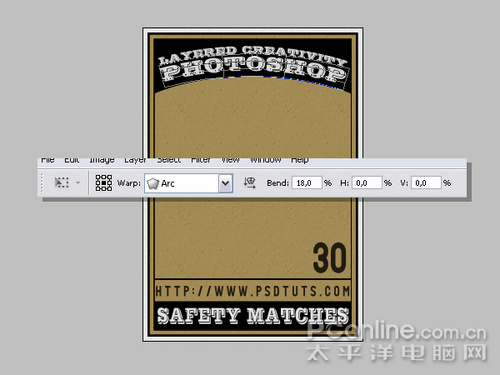
圖4
step 5
因為這個火柴盒的牌子是“photoshop”,因此我們將使用ps工具欄上的鋼筆工具圖標作為封面。你可以跟從以下步驟,或者直接下載文件而跳過接下來的步驟。點此下載該文件:pentool.png。
使用printscreen按鍵截取整個屏幕,在photoshop中新建一個空白文檔,選擇編輯>粘貼。放大1600%查看ps工具欄位置,靠近看鋼筆工具的圖標。
接著使用alt+printscreen組合鍵對工作窗口進行截圖,同樣在ps中新建空白文檔并粘貼。使用圖像>調整>色階對圖像的對比度進行調整。使用魔術棒或者選區工具清理鋼筆圖案的背景(摳圖)。然后把摳出的鋼筆圖案復制到火柴盒面設計文檔上。覺得滿意后,合并所有可見圖層,保存為“design.jpg”。

圖5
|||
step 6
新建一個寬度35像素高度42像素的文檔,分辨率為300dpi。使用ctrl+a選擇整張畫布,在四邊和中央如圖添加輔助線,使用ctrl+d刪除選區。
設置前景色為#551100,使用多邊形工具畫一個6邊形。以十字形輔助線為中心,使六邊形左右兩端頂住畫布兩側,并命名為“六邊形”。
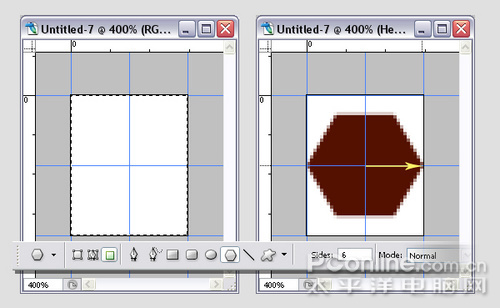
圖6
step 7
編輯>畫布大小,把長和寬度都擴展為原來的200%。復制“六邊形”圖層。沿著中央的垂直輔助線向上移動六邊形到另一條平行輔助線。重復這個步驟向下生成多一個六邊形。合并兩個新做的圖層,并命名為“六邊形2”。
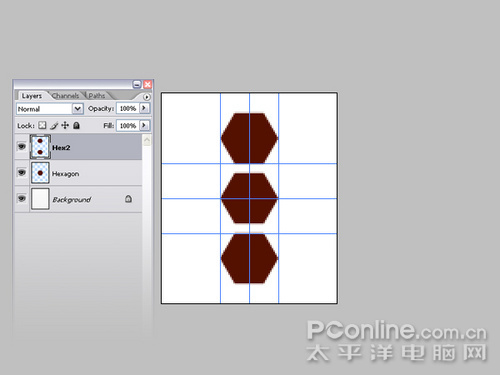
圖7
step 8
復制“六邊形2”圖層一次并旋轉-60度。再次復制“六邊形2”并旋轉60度,命名為“六邊形60”。視圖>清除輔助線。現在使用多邊形套索工具圈選出左下角的六邊形圖案。
在選區范圍內點擊鼠標右鍵,選擇“通過剪切的圖層”,被選區域會出現在新的圖層中。以這個六邊形為中心,添加垂直和平行的輔助線。回到“六邊形60”,對右上方的六邊形同樣處理,最終結果如圖。合并兩個圖層,使用矩形選區工具選出中心長方形區域,使用編輯>定義圖案,起名“六邊形”然后選ok。
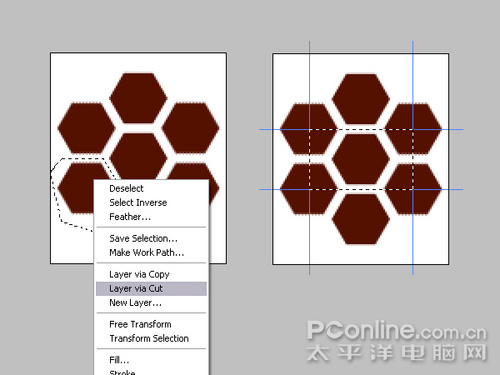
圖8
step 9
新建一個寬度750像素高度210像素的空白文檔,分辨率同樣為300 dpi。新建一個名為“側面”的圖層,填充任意的顏色。把這個新層放在原圖層之下。
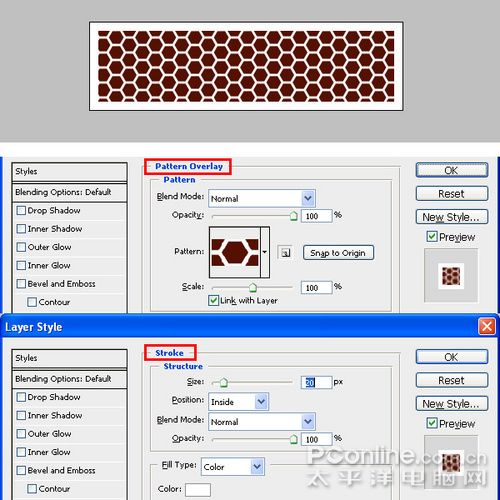
圖9
step 10
現在我們需要添加一些材質,我試用這個免費的材質文件texture.jpg。在photoshop中打開,并移動到“側面”圖層之上。
使用圖像>調整>閾值,通過調整數值直到得到如圖的效果。通過反相(ctrl+i)命令把顏色反轉。然后使用濾鏡>模糊>高斯模糊,輸入數值為1.5。
使用圖像>調整>色階,同樣是通過滑動色塊令圖像效果接近示例圖。把圖層混合樣式改為濾色。如同你覺得這個效果令人滿意,把所有圖層合并,并存儲為“striker.jpg”。
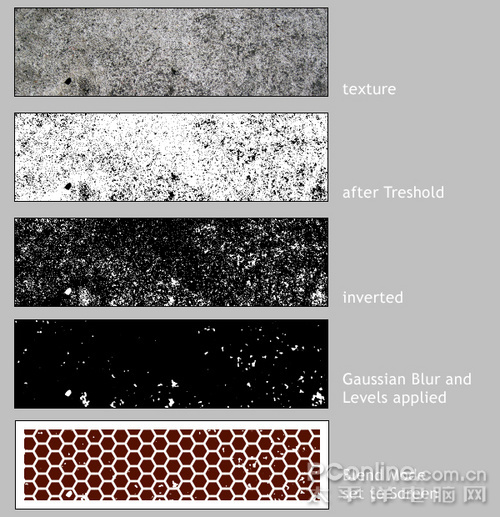
圖10
step 11
現在讓我們開始制作紙盒的材質。新建一個空白文檔,750像素寬度210像素高度,300 dpi分辨率。新建一個圖層并以白色填充。使用圖層樣式工具增加一個“圖案疊加”效果,選擇“木炭皺紋紙”效果。合并所有圖層。
使用ctrl+u命令開啟色相/飽和度工具,設置如下:色相30,飽和度20,亮度0。如果覺得令人滿意,保存為“caredboard.jpg”
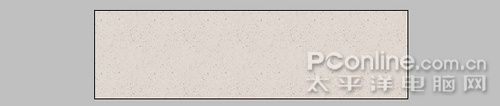
圖11
|||
step 12
現在我們把制作火柴盒所需要的素材都準備好了。因為我們要創建的是一個3d空間的火柴盒,使用參考照片是一個很好的方法。你可以使用一張火柴盒照片,或者使用3d工具建立一個簡單的模型用做參考。作者制作了3個盒子模型并渲染出線框,可以點此下載參考文件。在ps中打開參考圖,復制“背景”圖層,改名為“3d渲染”,并把“背景”填充為純白。
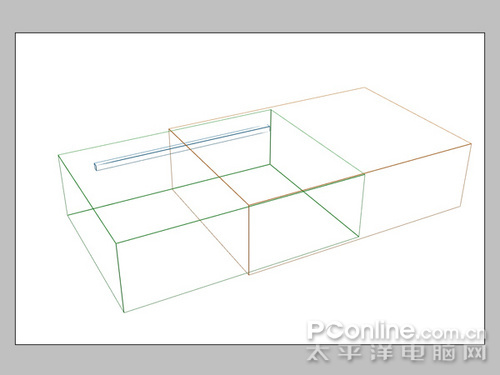
圖12
step 13
打開“design.jpg”,使用ctrl+a選擇全部圖像,然后按下ctrl+c進行復制。接下來作者使用了windows xp的放大鏡工具協助作業。
新建一個圖層取名“design”。現在使用濾鏡>消失點(此工具自ps cs2開始提供),點擊如圖的4個點建立一個空間中的平面,使用ctrl+v粘貼圖像,接著使用ctrl+t對圖像進行自由變換,讓它稍稍變大一點,并旋轉90度,把它置于平面之中。
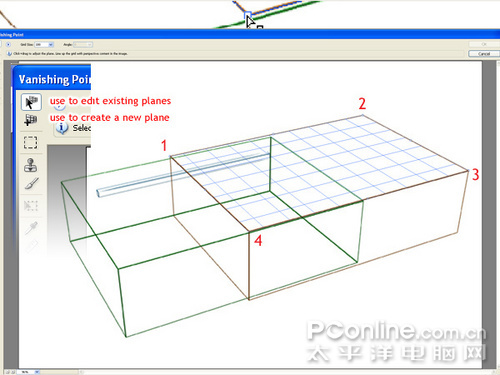
圖13
step 14
通過調整位置和放大,讓封面剛好覆蓋平面。確定后,把圖層的透明度設置為50,這樣就能繼續根據參考圖進行操作,我們將會重復類似的步驟好幾次。
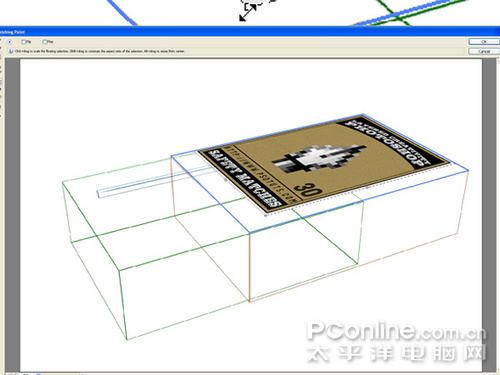
圖14
step 15
現在我們對盒面側面進行類似的操作。新建一個圖層名為“striker.jpg”。打開strkier.jpg,ctrl+a選取全部并ctrl+c復制。返回3d圖,使用濾鏡>消失點,在盒子的側面新建立一個平面。粘貼圖片并進行調整。

圖15
step 16
對“cardboard.jpg”重復剛才的步驟,貼上火柴盒的4個內側。注意圖層的順序會有很大的影響。
現在所有的側面看起來都不太有立體感,我們需要為他們增加一定的立體感,這里可以通過添加漸變疊加而生成。對所有圖層都添加一個黑色到白色的線性漸變效果,各圖層設置如下:
•對“striker”層,混合模式為正片疊底,透明度30,漸變角度為-95。
•對“design”層,混合模式為正片疊底,透明度30,漸變角度為-95。
•對“card03”層,混合模式為正片疊底,透明度10,漸變角度為180
•對“card02”層,混合模式為正片疊底,透明度25,漸變角度為180
•對“card01”層,混合模式為正片疊底,透明度40,漸變角度為-145
•對“card04”層,混合模式為正片疊底,透明度40,漸變角度為-125
•選擇“card04”圖層,使用圖像>調整>色相/飽和度,把亮度設置為-15。

圖16
step 17
現在火柴盒的每一塊看起來沒有厚度感,我們現在進行修正。選擇“card03”層,復制圖層一次,把原圖層向上移動1個像素。ctrl+u增加亮度直到讓你覺得邊緣足夠厚了。
對了除了盒底的“card04”外的火柴盒圖層都重復這個步驟。
按住ctrl+鼠標左鍵選擇“crad03復制層”載入選區,選擇畫筆工具,記得選一個柔性筆刷,把邊緣涂黑一點。

圖17
step 18
最后,ctrl+鼠標左鍵載入“3d參考圖”層。新建一個圖層,并把選區填充深灰色。現在我們終于把火柴盒做好了,保存為“matchbox.psd”吧。

圖18
|||
step 19
新建一個空白文檔,寬度32像素高度750像素,分辨率300 dpi。使用顏色“ffeecc”填充背景圖層。 按下鍵盤的“d”把顏色設置為默認的黑白。新建一個圖層并填充黑色。
使用濾鏡>渲染>纖維,設置差異為55,強度40,確定。使用濾鏡>模糊>高斯模糊,設置角度為90、距離40。使用選擇>色彩范圍,把指針選擇空白的地方,并把顏色容差設置為200。
新建一個圖層并對選區填充“ffeecc”顏色。添加圖層樣式“斜面和浮雕”,樣式為內斜面,方向為下,大小1,高度510,暗調模式為顏色加深。
刪除“纖維”圖層,合并所有可見圖層。使用ctrl+a全選并ctrl+c復制。如果你不希望所有的火柴看起來都是一個樣自,那么你可以重復這些步驟數次。在纖維濾鏡的時候,你可以按下“隨機化”,這樣每次產生的紋理都會不一樣。
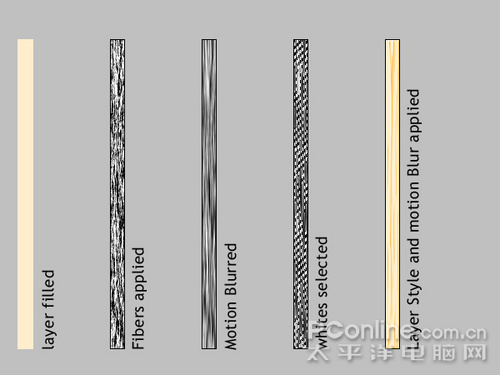
圖19
step 20
現在回到“matchbox.psd”文檔,把“3d參考圖”圖層移到所有圖層之上。使用ctrl+v粘貼剛才我們做好的火柴棍。到“視圖”把“對齊”功能關閉,這樣有利于下幾步的操作。使用編輯>變換>扭曲,把火柴棍以合適的透視放置在火柴盒中。
首先做出上部的火柴。再次用ctrl+v粘貼。這次我們要營造出被遮住的火柴棍的陰影。使用ctrl+u降低亮度,添加一個漸變疊加到兩個火柴棍層上:混合模式是線性加深,透明度40,角度為-140。
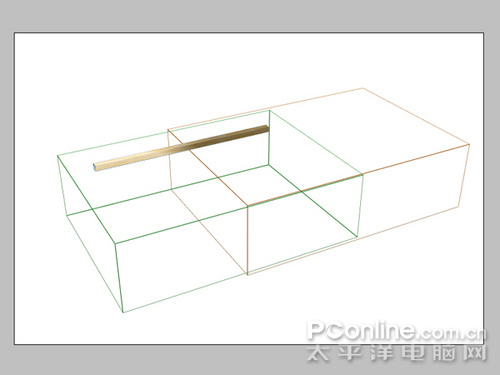
圖20
step 21
選擇并合并兩個火柴棍圖層,命名為“火柴棍”。隱藏“3d參考圖”層。把“火柴棍”層移動到“card02”之下。新建一個名為“火柴頭”的圖層,使用橢圓選區工具建立一個火柴頭形狀,使用#410000顏色填充選區。使用濾鏡>雜色>添加雜色,設置為數量22%,平均分布,單色。
使用濾鏡>扭曲>極坐標,使用以下設置:數量100%,模式正常。接著添加一個漸變疊加圖層樣式:混合模式柔光,透明度75%,黑到白漸變,反向,150%大小。
現在把橢圓形移動到火柴棍頂端,使用編輯>變換>斜切調整大小和位置。最后,選擇“火柴棍”和“火柴頭”兩個圖層,把它們合并為一個。

圖21
新聞熱點
疑難解答